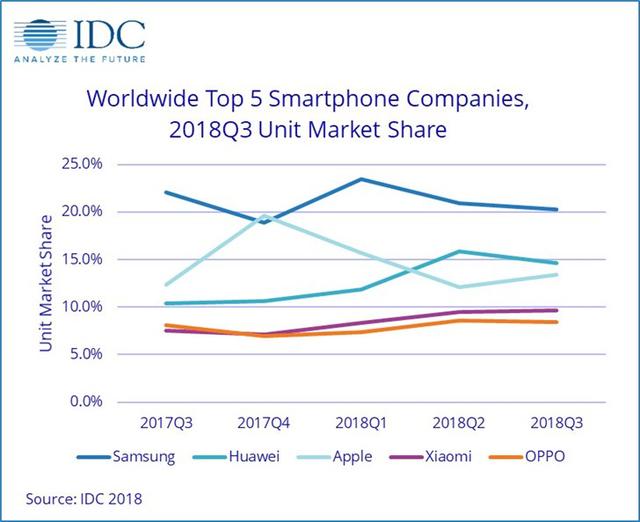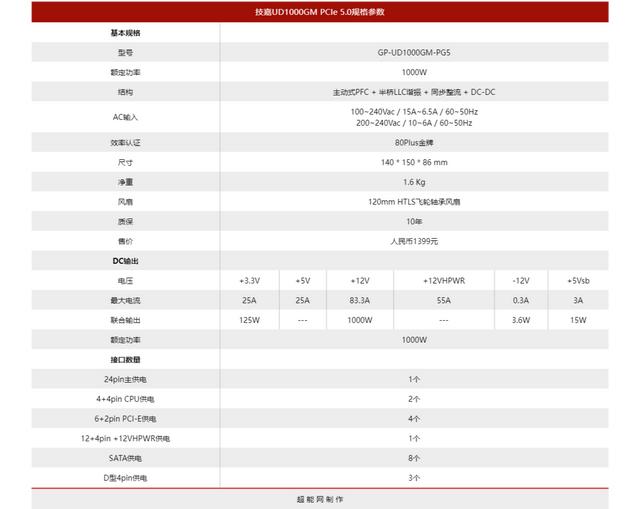excel怎么找到重复数据并剔除掉(excel有重复值的数据处理方式)
大家好,今天给大家分享的是一些关于重复数据如何处理的案例,首先请看一下源数据。

源数据中其实只有10个人的数据,但是这里面有一些是重复的,例如图中标黄色的部分,接下来就要分几种情况对这组数据进行处理。
一、条件格式
首先,我们想看一下有多少是重复的,想给重复值像图中标黄色那样都标上颜色。
如果数据比较少的话,可以选择手动标注,但是如果数据有几千条呢?这时候就要利用excel中的一个功能,条件格式。

在【开始】选项卡下,找到【条件格式】,新建条件格式→仅对唯一值或重复值设置格式,选择重复值,然后自己设置一个需要显示的格式,点击确定即可。

下面请看动图效果。(为了区分之前手动标注的黄色,这次将重复值设置成了背景色填充红色,在实际操作中,不仅可以设置背景填充色,还可以设置字体、字号等多种)

二、删除重复项。
在实际操作中,重复值一般有两种情况。第一种就是如例题中所示的,整条数据完全重复。姓名、编号、销售数量是完全一致的。一般这种重复是无效的,我们只需要保留一条数据即可。
所以就选择删除重复项。
在【数据选】项卡下,找到【删除重复项】,点击确定即可。
一般默认的是保留第一条数据。

请看动图效果。

删除重复项之后,我们可以看见,数据只剩下了不重复的十条,同时姓名和编号列的红色部分都不见了。
但是销售数量还是有红色单元格,这是因为销售数量是仍然是重复的(模拟数据的原因)。
三、简单的数据透视表
还有的时候是第二种情况,就是多条的数据,每条数据都是有效的,最终结果需要把每个人对应的销售数量都累计到一起。
这时候就需要用数据透视表(其实这一步操作方法有很多,但是数据透视表相对来说最为简单快速,而且不容易出错)
请看动图效果:

掌握了是不是很简单,你有任何excel方面的问题或者疑问都可以留言或者私信我们,有复杂的系统开发,表格设计,函数,商务图表等均可以点击后面的广告,百位excel大神在线等您哦
,免责声明:本文仅代表文章作者的个人观点,与本站无关。其原创性、真实性以及文中陈述文字和内容未经本站证实,对本文以及其中全部或者部分内容文字的真实性、完整性和原创性本站不作任何保证或承诺,请读者仅作参考,并自行核实相关内容。文章投诉邮箱:anhduc.ph@yahoo.com